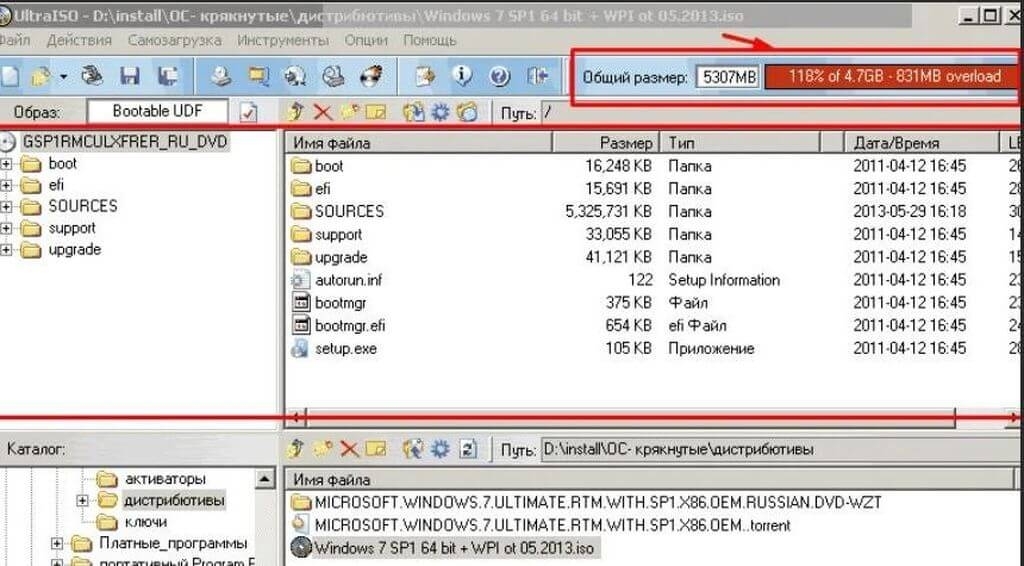Наверняка у каждого из нас случались ситуации, при которых стирались данные с карты памяти – с флешки или просто с носителя в телефоне или фотоаппарате. По такому вопросу можно проконсультироваться в магазине перед приобретением: если покупать карты microsd оптом или другую продукцию. Почти любые данные можно восстановить, будь то фото, видео или просто рабочие документы.
Алгоритм восстановления довольно простой – для этого требуются специальные программы, у большинства из них общий принцип работы. Интернет предлагает различные варианты, мы рассмотрим наиболее популярные из них. Для начала их потребуется скачать и установить на компьютер, для восстановления достаточно следовать простым рекомендациям. Если на ПК уже стоит официальная версия, к ней должна прилагаться подробная инструкция.
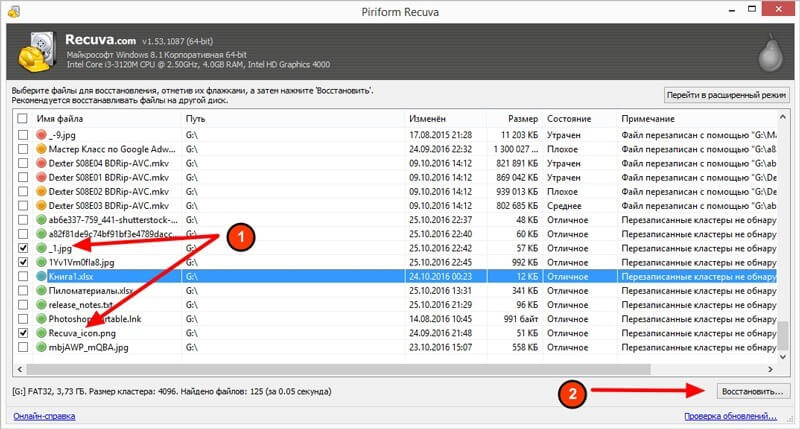
Recuva – популярный инструмент для восстановления файлов
С помощью данной программы можно восстановить удаленные файлы с карты, не обращаясь в сервисный центр. На большинстве платформ она представлена бесплатно и скачать ее можно в несколько кликов. Главное, избегать сомнительных сайтов и проверять загруженные файлы антивирусом, что позволит избежать случайного заражения. У данной программы простой интерфейс, поэтому справиться с этой задачей сможет даже человек без опыта работы с подобной продукцией.
Методика восстановления удаленных файлов с помощью Recuva:
- Для начала найдите утилиту и скачайте ее на компьютер. После этой процедуры можно смело приступать к выполнению задачи.
- Откройте программу для начала ее установки, кликните на иконку «далее» и выберите файлы для восстановления. Чаще всего выбирают «изображения».
- Затем следует указать путь к файлу, который случайно удалили или повредили. Чтобы все прошло успешно, следует выбрать «на моей карте памяти».
- Как только все готово, необходимо начать проверку, нажав на клавишу «start». Но сканирование потребуется некоторое время.
- По его заверению выводится список файлов, которые можно заново вернуть – выберите нужные или все и нажмите «восстановить». Как только все будет готово, следует указать папку для восстановления удаленных или поврежденных файлов.
Данная программа может не сразу восстановить все удаленные файлы, поскольку при таких настройках проводится поверхностное сканирование, требующее меньших затрат времени и ресурсов. Обычно такого режима бывает достаточно для решения большинства задач. Если такой вариант не принес результатов, следует повторить диагностику, подключив на последнем этапе режим «глубокий поиск».
Восстановление файлов с помощью Easeus Data Recovery
В сложных ситуациях может помочь данная программа – они отличается хорошей работой, но восстановить сможет только максимум 2 Гб данных. У нее похожий интерфейс, пользоваться данной платформой даже проще.
Методика восстановления удаленных файлов с помощью Easeus Data Recovery Wizard:
- по стандартному алгоритму проведите установку программы на компьютер;
- произведите запуск и выберите SD-карту, в которой требуется восстановление данных;
- найдите и нажмите клавишу «Scan»,она находится в правом нижнем углу;
- затем начнется сканирование, на которое потребуется некоторое время;
- по его завершению выберите файлы для восстановления, подтвердив операцию нажатием кнопки в нижней части экрана.
Как обычно, по заверению необходимо сохранить данные в выбранную папку. Нежелательно все пересохранять обратно на карту, поскольку могут возникнуть проблемы при восстановлении в дальнейшем, если оно потребуется. Надежнее хранить информацию на жестком диске или хотя бы сделать дубликат.